- Impresión
- OscuroLigero
- PDF
Agregar o Quitar Artículos (Items) y Ensamblajes (Assemblies) en la Estimate Worksheet
- Impresión
- OscuroLigero
- PDF
Artículos (Items) y Ensamblajes (Ensamblajes) convierten sus mediciones y conteos de Medida en información de estimación muy detallada para ayudarle a determinar el costo total, mano de obra y la cantidad de materiales necesarios para un trabajo.
Qué tienes que saber
Los artículos y ensamblajes se agregan a las Medidas.
No necesita cargar hojas de planos o dibujar mediciones en el proyecto para agregar artículos y ensamblajes a una Medida desde la Hoja de trabajo de estimación.
Puede agregar múltiples artículos y ensamblajes (de cualquier Biblioteca disponible) a una Medida desde la Hoja de trabajo de estimación.
Si agregó artículos y ensamblajes a sus Medidas en la sección Planos y Medidas (Plans & Takeoffs) del proyecto, puede agregar artículos y ensamblajes adicionales y editar las entradas de ensamblaje desde la Hoja de trabajo de estimación.
Los artículos y ensamblajes agregados a una Medida desde la Hoja de trabajo de estimación se mostrarán en el panel de la Medida en la sección Planos y Medidas (Plans & Takeoffs) del proyecto.
Puede eliminar artículos y ensamblajes de una Medida en la Hoja de trabajo de estimación ya sea que se hayan agregado en la sección Planos y Medidas (Plans & Takeoffs) del proyecto o directamente desde la Hoja de trabajo de estimación.
Los artículos y ensamblajes eliminados de una Medida en la Hoja de trabajo de estimación ya no aparecerán en el panel de la Medida en la sección Planos y Medidas (Plans & Takeoffs) del proyecto.
Agregar Artículos y Ensamblajes en la Hoja de Trabajo de Estimación
.gif)
Asegúrese de que su Hoja de trabajo de estimación (Estimate Worksheet) esté agrupada por Nombre de la Medida (Takeoff Name).
Haga clic en Agrupar por (Group By) en la barra de herramientas de la estimación en la parte superior.
La casilla junto a Nombre de la Medida (Takeoff Name) debe estar marcada.
(Puede agrupar por otras categorías además de Nombre de la Medida.)
En la columna Agrupar (Group) de la hoja de trabajo, haga clic en el icono + a la derecha de la Medida donde desea agregar artículos y/o ensamblajes.
Se abrirá el cuadro de diálogo Agregar artículos y ensamblajes (Add Items & Assemblies).Haga clic en el menú desplegable Biblioteca (Library) y seleccione la biblioteca que contiene los artículos y/o ensamblajes que desea agregar.
Haga clic en la pestaña Artículos (ITEMS) o Ensamblajes (ASSEMBLIES), según lo que desee agregar a la Medida.
Consejo: Puede alternar entre ambas pestañas para agregar artículos y ensamblajes de la misma biblioteca.Use Buscar (Search) o haga clic en las carpetas para ver la lista ampliada y localizar los artículos o ensamblajes que desea agregar.
Haga clic en el botón verde + junto a cada artículo o ensamblaje que desee agregar.
Si es necesario, repita los pasos 3 a 6 para agregar artículos y/o ensamblajes adicionales de otras bibliotecas.
Haga clic en el botón verde Agregar (Add) para agregar los artículos y ensamblajes seleccionados a la Medida.
Si solo ha agregado un ensamblaje que requiere Parámetros (Inputs) (Grupos de artículos (Item Groups) y Variables (Variables)), el cuadro de diálogo Editar entradas de ensamblaje (Edit Assembly Inputs) se abrirá automáticamente para que pueda seleccionar/ingresar los datos de entrada necesarios (vea los pasos 3-6 a continuación). Sin embargo, si ha agregado varios ensamblajes que requieren Parámetros (Inputs) (Grupos de artículos (Item Groups) y Variables (Variables)), deberá seguir las instrucciones de Editar entradas de ensamblaje a continuación para ingresar los datos de entrada necesarios para cada ensamblaje.
Si ha agregado ensamblajes que no tienen ningún artículo requerido, verá una advertencia roja (!) en la parte superior de la Hoja de trabajo de estimación alertándole de que hay ensamblajes sin artículos asociados. Haga clic en la advertencia para ver la lista de esos ensamblajes.
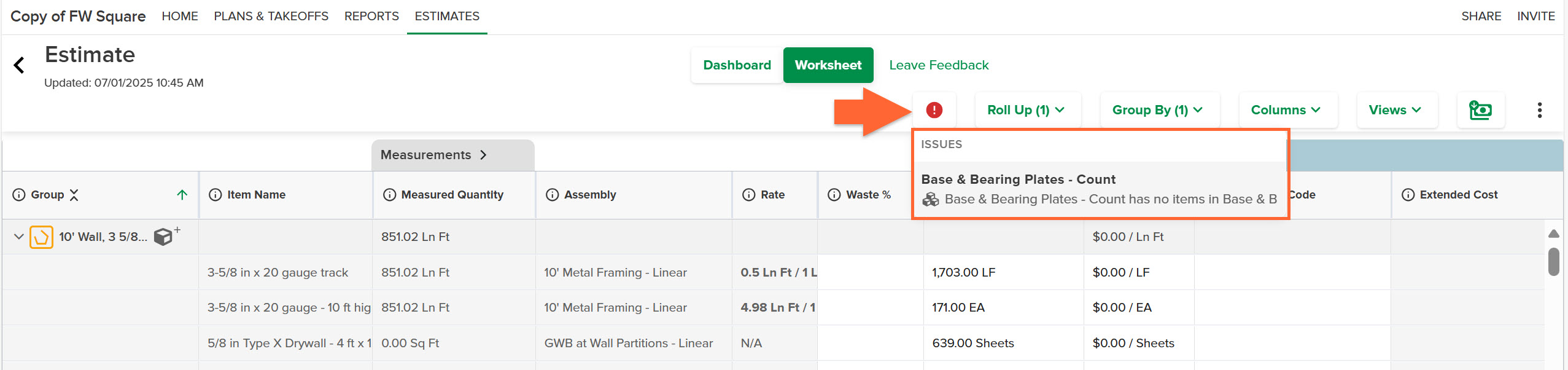
Editar Parámetros de Ensamblaje en la Hoja de Trabajo de Estimación
No tiene que volver a la sección Planos y Medidas (Plans & Takeoffs) del proyecto para cambiar las Parámetros del ensamblaje (Assembly Inputs) como Grupos de artículos (Item Groups) y Variables (Variables); puede hacerlo directamente desde la Hoja de trabajo de estimación (Estimate Worksheet).
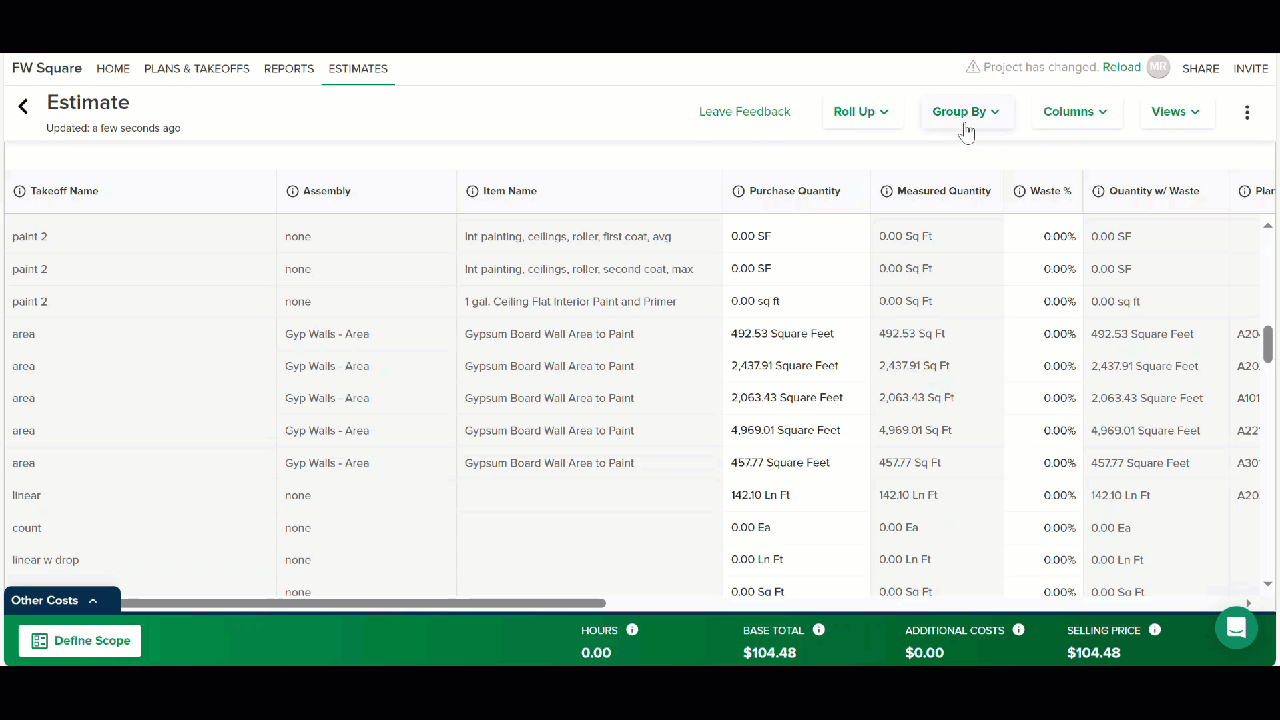
Consejo: Es útil Agrupar por ensamblaje (Group By Assembly) antes de editar las Entradas de ensamblaje (Assembly Inputs) para que pueda ver qué líneas de artículo se verán afectadas por los cambios que realice.
Haga clic derecho en cualquier celda de línea de artículo asociada con el ensamblaje para el cual desea editar las entradas.
Seleccione Editar entradas de ensamblaje (Edit Assembly Inputs).
Se abrirá un cuadro de diálogo para que realice sus selecciones de entrada.Haga clic en cada campo de Grupos de artículos (Item Groups) y seleccione el artículo deseado de la lista desplegable.
Haga clic en cada campo de Variables (Variables) y escriba el número correspondiente.
Haga clic en el botón Probar (Test) para asegurarse de que haya ingresado información aceptable en los campos y así evitar errores en su estimación.
NOTA: Recibirá una advertencia si sus Variables (Variables) provocan un error. Corrija sus entradas antes de continuar.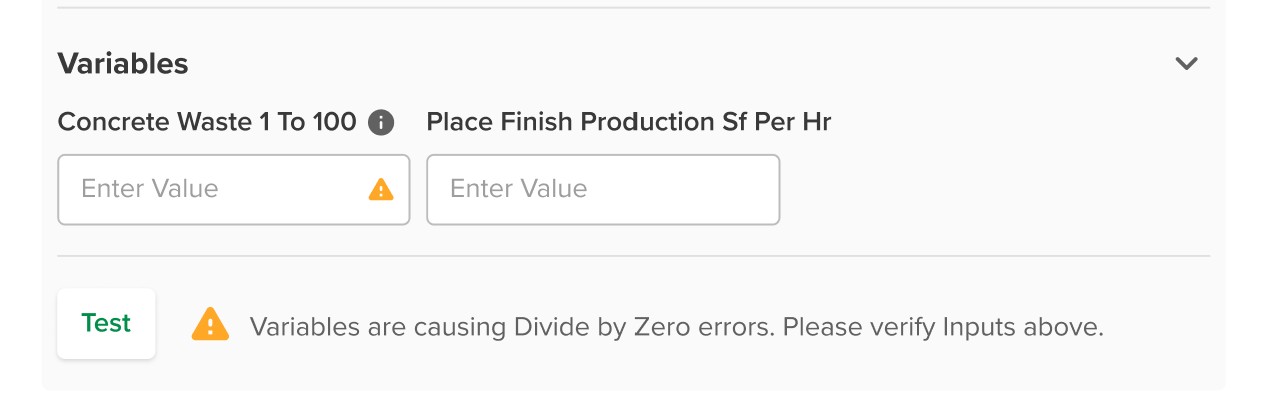
Haga clic en Guardar (Save).
Según los cambios que realice, la información como Nombre del artículo (Item Name), Tarifa (Rate) y Cantidad de compra (Purchase Quantity) se actualizará automáticamente en la Hoja de trabajo de estimación (Estimate Worksheet) para todas las líneas de artículo que formen parte de ese ensamblaje.
NOTA: Los cambios que realice en las Entradas de ensamblaje (Assembly Inputs) no se limitan a la Hoja de trabajo de estimación (Estimate Worksheet) específica donde se realizan. Los cambios afectan a todo el proyecto y se reflejan en el panel de Configuración de la Medida (Takeoff Settings) en la sección Planos y Medidas (Plans & Takeoffs) del proyecto y en otras Estimaciones (Estimates) del proyecto.
Eliminar Artículos y Ensamblajes en la Hoja de Trabajo de Estimación
Si necesita eliminar artículos y ensamblajes de una Medida, puede hacerlo mientras trabaja en la Hoja de trabajo de estimación, sin necesidad de volver a la sección Planos y Medidas (Plans & Takeoffs) del proyecto.
Eliminar un artículo (Remove an Item)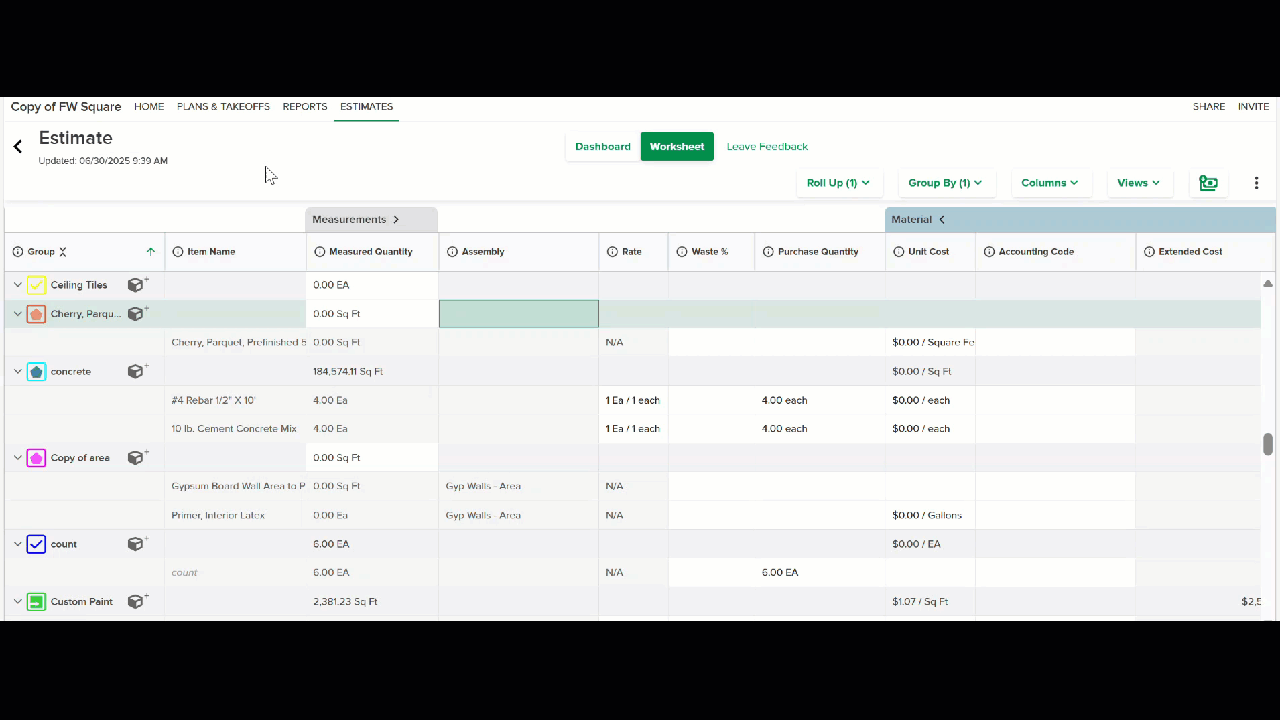
NOTA: No puede eliminar un artículo que forme parte de un ensamblaje.
Ubique el artículo que desea eliminar en la columna Nombre del artículo (Item Name).
Haga clic derecho en la celda de ese artículo.
Seleccione Eliminar artículo de la Medida (Remove Item from Takeoff).
NOTA: No tendrá esta opción si el artículo forma parte de un ensamblaje.Haga clic en Eliminar (Remove) para confirmar.
Eliminar un ensamblaje (Remove an Assembly)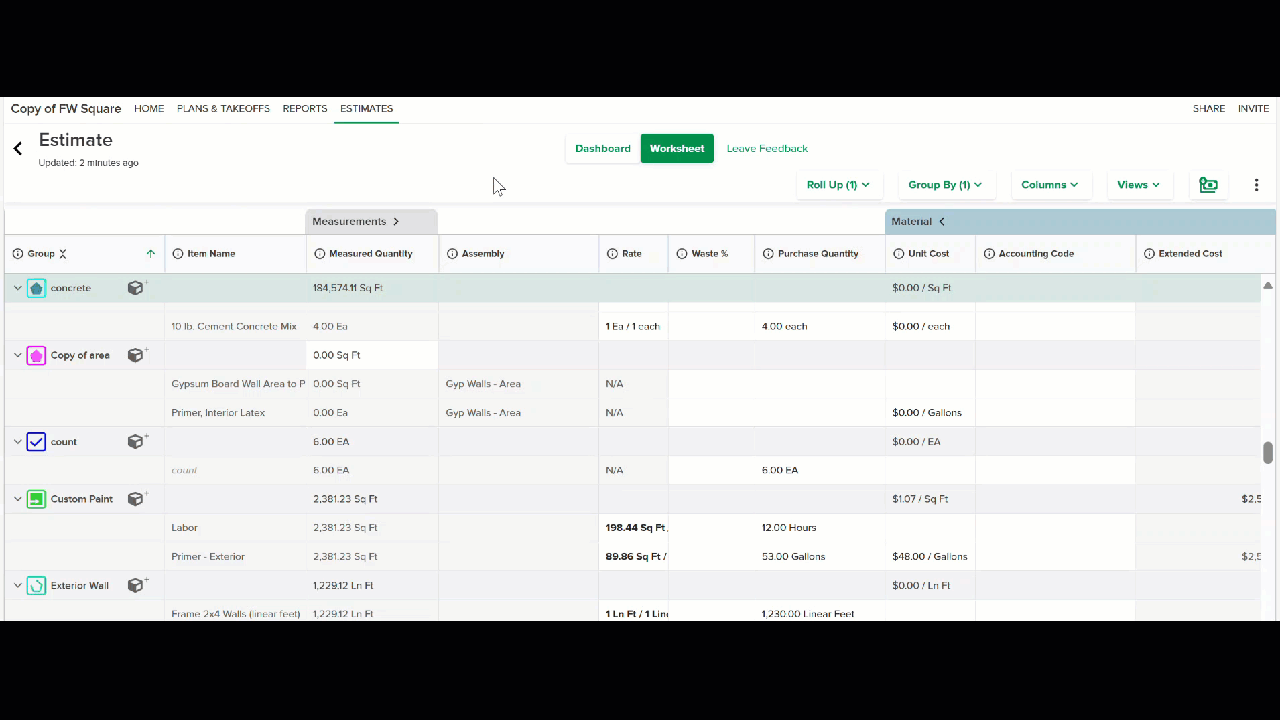
Ubique el ensamblaje que desea eliminar en la columna Ensamblaje (Assembly).
Haga clic derecho en la celda de ese ensamblaje.
Seleccione Eliminar ensamblaje de la Medida (Remove Assembly from Takeoff).
Haga clic en Eliminar (Remove) para confirmar.
Artículos Relacionados
Descripción General de la Hoja de Cálculo de Estimación
Using Items & Assemblies
Ingresar manualmente datos en la hoja de cálculo de estimación

